|
ขั้นตอนการสร้างข้อสอบอัตโนมัติ
คลิกที่คำสั่งจัดกึ่งกลาง
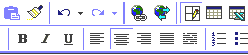
พิมพ์หัวข้อสอบให้เรียบร้อยแล้ว Enter ให้ตัวกระพริบลงมาที่บรรทัดใหม่แล้วคลิกที่คำสั่งจัดชิดซ้าย(ดังรูป)

คลิกที่เมนู รูปแบบà สดมภ์à คลิก (ดังรูป)

จากจะมีหน้าต่างคำสั่งสดมภ์(ดังรูป)ให้คลิกเลือกที่ สอง ปรับระยะห่าง=0.2 เลือกเส้นคั่นระหว่างสดมภ์
และเลือก จากจุดหน้าไปข้างหน้า คลิก OK ตามลำดับ
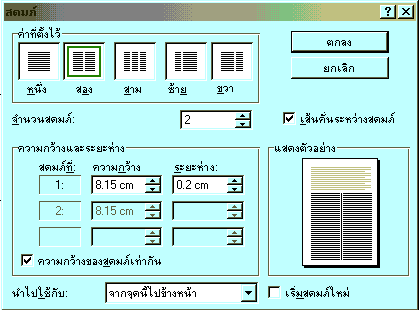
คลิกที่เมนูรูปแบบอีกครั้งà สัญลักษณ์แสดงหัวข้อย่อยและลำดับเลขà คลิก (ดังรูป)

จากนั้นจะมีหน้าต่างคำสั่งสัญลักษณ์แสดงหัวข้อย่อยและลำดับเลข คลิกที่เมนูทำเค้าร่างลำดับเลข
เลือกช่องที่ 3 ของแถวบน คลิกที่คำสั่งกำหนดเอง ตามลำดับ
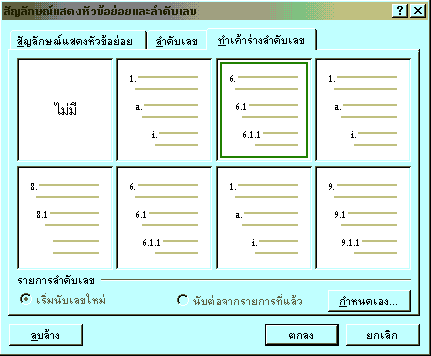
จากนั้นก็จะมีหน้าต่างคำสั่งกำหนดเค้าร่างเลขลำดับเอง คลิกที่ระดับ 1 รูปแบบตัวเลข 1.
ลักษณะตัวเลข 1,2,3
. เริ่มที่ 1 ตามลำดับ
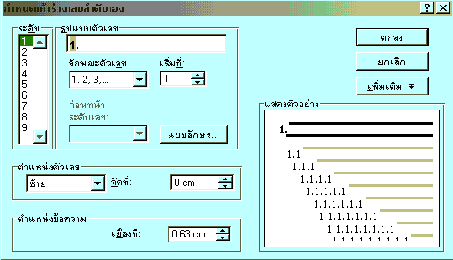
ต่อจากนั้นคลิกที่ระดับที่ 2 รูปแบบตัวเลข ก. ลักษณะตัวเลข ก,ข,ค,
.. เริ่มที่ 1 คลิก OK ตามลำดับ
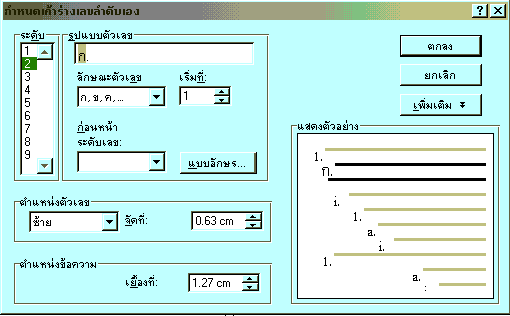
เมื่อคลิก OK เรียบร้อยจะมีข้อ 1. เกิดขึ้นอัตโนมัติ จากให้พิมพ์โจทย์ เมื่อพิมพ์โจทย์เสร็จให้กด Enter
จะมีข้อ 2. เกิดขึ้น (ดังรูป) จากนั้นให้ใช้มือซ้ายกดคีย์ Shift กับ Alt ที่คีย์บอร์ดค้างไว้ และมือขวากดคีย์ลูกศร 4 ทิศตัวที่ชี้ไปทางด้านขวามือ à ข้อ 2 ก็จะกลายเป็นข้อ ก. แทน จากนั้นให้พิมพ์คำตอบ
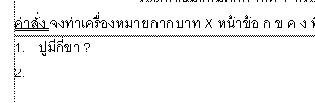
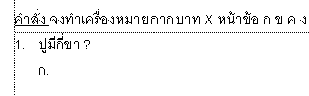
เมื่อพิมพ์คำตอบครบตามจำนวนที่ต้องการ(สมมุติคำตอบมี ก ข ค ง )เมื่อพิมพ์ถึงข้อ ง. แล้วให้กด Enter ไปถึงข้อ จ. จากนั้นให้ใช้มือซ้ายกดคีย์ Shift กับ Alt ค้างไว้เช่นเดิม มือขวากดลูกศร 4 ทิศ ตัวชี้ไปด้านซ้ายก็จะได้ ข้อ 2. พิมพ์โจทย์ข้อ 2. แล้วกดEnter จะขึ้นข้อ 3 กด Shift กับ Alt กับลูกศร 4 ทิศตัวชี้ไปด้านขวาจะได้ข้อ ก. ทำเช่นนี้สลับไป - มา จนพิมพ์ข้อสอบเสร็จ.
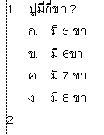 |
|